Что такое AirPlay? Как это использовать
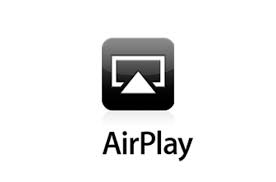
[ad_1]
Если вам когда-нибудь понадобится отразить экран вашего устройства iOS, вы можете использовать AirPlay. Если вы новичок в этом и понятия не имеете, что это такое, следующее руководство расскажет вам, что такое AirPlay и как вы можете использовать его на своих устройствах.
Советы по дублированию экрана и AirPlay
Советы и приложения по дублированию экрана
AnyTrans
Интеллектуальный перенос, резервное копирование и управление содержимым iOS
- Переносите фотографии, музыку, видео и многое другое на компьютер и наоборот.
- Гибкое резервное копирование iPhone: полное резервное копирование, инкрементное резервное копирование и резервное копирование по воздуху
- Бесплатное скачивание видео и музыки с более чем 1000 сайтов, включая YouTube
Если вы какое-то время были в экосистеме Apple, возможно, вы заметили, что термин AirPlay используется много раз. AirPlay — одна из полезных функций устройства iOS, которая во многих отношениях упрощает вашу жизнь.

Что такое AirPlay
AirPlay работает не только на устройствах iOS, но и на настольных компьютерах. Итак, если у вас есть современное устройство и немного ноу-хау в технических вопросах, вы можете начать работу с этой удивительной функцией, предлагаемой Apple.
Что такое AirPlay
Пока вы знаете только название функции, но не знаете точно, что она делает на ваших устройствах. Это именно то, что мы собираемся раскрыть в этом разделе руководства.
AirPlay — это функция, встроенная в операционную систему iOS, для зеркалирования содержимого вашего устройства на приемник AirPlay. На большинстве устройств Apple, включая Apple TV, по умолчанию включена функция AirPlay, поэтому вы можете начать зеркальное отображение экрана вашего устройства iOS на эти устройства без установки каких-либо сторонних приложений.
Однако, если ваше устройство не поддерживает AirPlay, вам необходимо установить приложение на свое устройство, чтобы добавить совместимость с AirPlay. На всех машинах с Windows нет AirPlay, и вам нужно использовать стороннее приложение, чтобы использовать эту функцию на этих машинах.
Как включить / выключить AirPlay
Теперь, когда вам ясно, что это за функция и вкратце, что она делает на ваших устройствах, следующее, что вы, возможно, захотите узнать, — это как использовать AirPlay. Конечно, после того, как вы узнаете, какие удивительные возможности он делает, вам определенно будет интересно попробовать его на своих совместимых устройствах.
Поскольку AirPlay встроен в операционную систему ваших устройств Apple, вы можете открыть панель на своих устройствах, чтобы включать и выключать эту функцию. Apple предоставила пользователям чрезвычайно простой способ включения и отключения AirPlay, и это то, что мы собираемся показать вам в следующих подразделах.
1. Как включить / выключить AirPlay на iPhone
Если есть одно устройство, на котором AirPlay используется чаще всего, то это iPhone. iPhone дает вам довольно простой способ включить эту функцию и использовать ее с другими устройствами.
Шаг 1. Откройте приложение «Настройки» на своем iPhone и включите Bluetooth, если это еще не сделано.
Шаг 2. Откройте Wi-Fi в приложении «Настройки» и подключите iPhone к сети Wi-Fi, к которой подключен приемник AirPlay.
Шаг 3. Проведите вверх от нижней части iPhone, чтобы открыть Центр управления. Когда он появится, нажмите на опцию с надписью AirPlay, чтобы включить эту функцию.
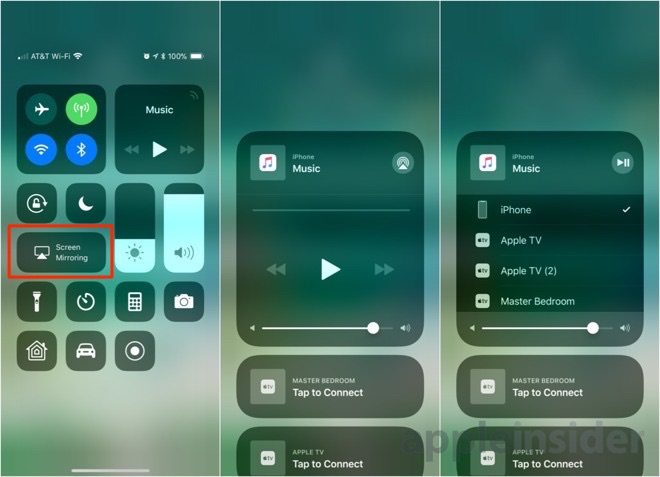
Как включить AirPlay
Ваш iPhone начнет транслировать ваш экран на выбранный вами приемник AirPlay, и именно так вы включаете AirPlay на iPhone. Чтобы выключить AirPlay, просто нажмите на него в Центре управления, и он будет отключен. Эти действия должны работать практически на всех моделях iPhone.
2. Как включить / выключить AirPlay на Mac
Включение и выключение AirPlay на Mac также довольно просто. Параметр включения и отключения этой функции находится прямо в строке меню вашего Mac, поэтому ее поиск не займет много времени.
Шаг 1. На вашем Mac перейдите в «Системные настройки»> «Дисплеи» и установите флажок «Показывать параметры зеркалирования в строке меню, если они доступны».
Шаг 2. Вы найдете новый значок в строке меню. Нажмите на нее и выберите «Включить зеркалирование», чтобы включить AirPlay на вашем Mac.

Включите AirPlay на Mac
Теперь ваш Mac должен иметь возможность получать содержимое с любого устройства-отправителя AirPlay. Чтобы отключить эту функцию, просто щелкните значок функции в строке меню и выберите «Отключить зеркальное отображение». Это отключит эту функцию на вашем компьютере.
3. Как включить / выключить AirPlay на Apple TV
Переключение опции AirPlay на Apple TV также требует всего нескольких нажатий. Следующее должно научить вас, как это можно сделать на имеющемся у вас Apple TV.
Шаг 1. На главном экране Apple TV выберите «Настройки» и откройте его.
Шаг 2. Когда вы увидите параметры настроек на экране, выберите и откройте AirPlay.
Шаг 3. Выберите опцию AirPlay, и вы сможете включать и отключать ее в зависимости от ее текущего статуса.
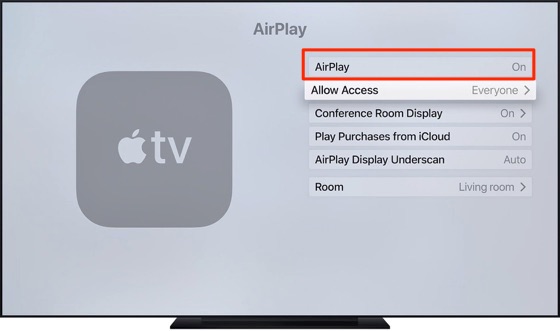
Включите AirPlay на Apple TV
Как работает AirPlay
AirPlay использует беспроводные технологии на совместимых устройствах для подключения одного устройства к другому. Затем он позволяет передавать контент с одного устройства на другое. Устройство, которое отправляет контент, называется отправителем, а устройство, которое получает контент, называется получателем.
Большинство устройств Apple имеют встроенную поддержку AirPlay, поэтому вы можете транслировать контент и экраны без использования сторонних инструментов. Для устройств, не поддерживающих AirPlay, вы можете восполнить пробел с помощью сторонних приложений.
Дополнительный совет: альтернатива AirPlay для зеркального отображения экрана
AirPlay используется для зеркалирования экранов устройств iOS на больших телевизорах и мониторах. Хотя эта функция позволяет вам выполнять задачу без каких-либо проблем, бывают случаи, когда она просто не работает. Кроме того, эта функция не будет работать с компьютером под управлением Windows.
Войдите в AnyTrans, приложение, которое решает проблему совместимости за вас. Он добавляет поддержку AirPlay как на компьютерах с Windows, так и на Mac и позволяет без проблем отразить экран. Если вам нужно зеркальное отображение экрана, AnyTrans — это то, что вам нужно. Дополнительные возможности: зеркало, экран записи и захвата, одно решение для всех>
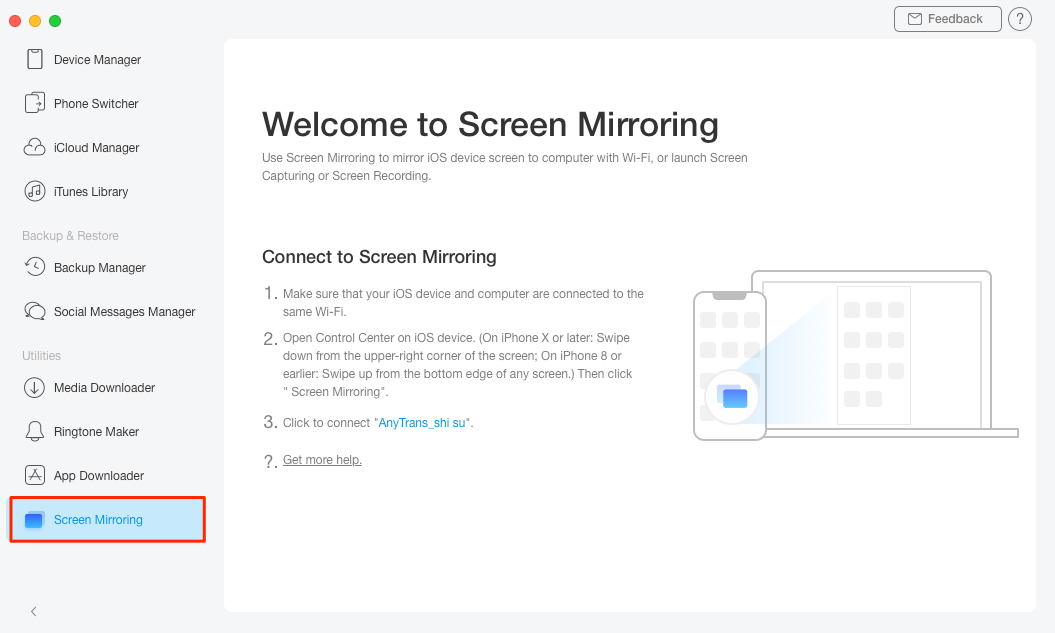
Альтернатива AirPlay для зеркального экрана
Нижняя линия
AirPlay — полезная функция на ваших устройствах Apple, и важно, чтобы вы научились использовать ее для различных целей на своих устройствах. Мы надеемся, что приведенное выше руководство расскажет вам, что это за функция и как вы можете начать использовать ее на своих совместимых телефонах и компьютерах.
[ad_2]
